作为Android智能手机用户,最令人沮丧的体验之一是触摸屏无法在Android上运行。这种不便会极大地阻碍沟通、生产力或您的日常运营。
令人惊讶的是,触摸屏在Android上无法工作是一个常见问题。对于大多数手机用户来说,他们的直接解决方案通常是将设备带到服务中心。
但是,您可以 DIY 修复Android触摸屏不工作的问题吗?以下是有关如何修复Android上无响应触摸屏的指南。
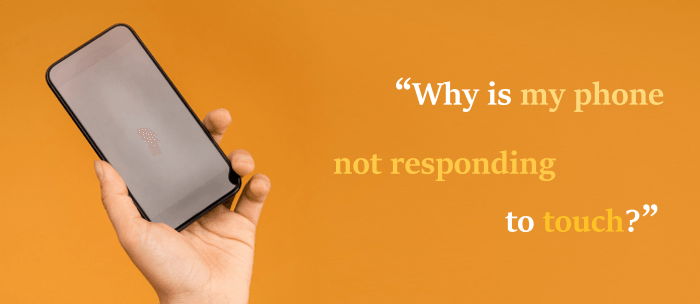
我的手机屏幕无法触摸;可能是什么原因?
如果您发现自己处于这种情况,很可能您正在处理软件问题或物理缺陷。软件问题可能是由于您的应用程序或操作系统存在问题造成的。
这也可能是由于恶意软件造成的。也可能是您的Android手机的 RAM 已满 - 手机过度工作,导致触摸屏冻结。好消息是,如果您的Android触摸屏由于软件问题而无法工作,则该问题是可以修复的。
另一方面,身体缺陷可能是由于:
这两种情况都可能导致您的Android触摸屏停止工作。但是,在诊断情况并寻求可能的解决方案之前,您还应该意识到该问题可能会以不同的方式表现出来。
Android触摸屏缺陷的类型包括:
这两种情况都可能令人沮丧,并促使您考虑严肃的替代方案,例如更换手机。但是,您需要首先排除更简单的解决方案和故障排除技巧。
专家建议尝试其中一个或多个故障排除步骤和解决方案,以确定有缺陷的Android触摸屏的性质。
重新启动智能手机可以解决大多数问题,包括触摸屏无法工作。

Android的安全模式允许您将手机与出厂安装的软件和设置一起使用,以消除因安装的第三方应用程序、软件和设置而导致的任何可能原因。

虽然屏幕保护膜可作为防止手机屏幕刮擦和破裂的安全网,但它也可能是触摸屏无法在Android上工作的一个因素。它可能会阻止触摸信号到达手机显示屏,导致Android触摸屏无法工作。
在这种情况下,请尝试取下保护器。虽然这不能保证修复,但它可能会提高响应速度并解决触摸屏在Android上无法工作的问题。

您的Android上的触摸屏是否因进水而无法工作?首先了解防水手机和防水手机之间的区别非常重要。
将智能手机掉入水中可能会造成轻微到严重的损坏,例如触摸屏在Android上无法工作。在这种情况下,最好的立即解决方案是关闭手机并使其干燥。
假设您的触摸屏无法在Android上运行,但您仍然可以看到屏幕内容,将其与外部鼠标和键盘连接可能会帮助您访问手机并执行某些功能。只需找到合适的电缆并插入配件即可进行远程访问和使用。

基于面部和语音的交互已经发展到目前的状态,允许智能手机用户无需与触摸屏交互即可导航他们的设备。由于您使用的是Android设备,请按手机上专用的Google Assistant按钮来提示操作,例如拨打电话。
对于面部运动替代方案,您必须安装Eva Facial Mouse应用程序,该应用程序旨在在手机屏幕上显示虚拟光标。该光标会随着您为执行某些手机功能而进行的每个面部动作而移动。
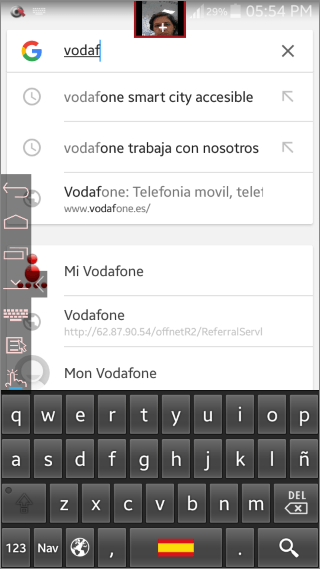
如果以上方法均无效,您可以考虑前往服务中心。技术专家应该能够恢复您的Android触摸屏的功能。此维修选项可能会很昂贵,具体取决于您手机的品牌和型号。或者,您可以考虑更换手机。
更多相关指南:
如果幸运的话,上述任何推荐的解决方案都可以帮助修复您的触摸屏在Android上无法工作的问题。但是,在采取任何极端措施之前,您应该了解可以采取的所有可能的解决方案来修复Android触摸屏无响应的问题。
系统修复就是这样一个应用程序,可以修复各种Android手机和平板电脑问题。系统修复 ( Android )是一种广泛流行和使用的Android修复工具,可以修复多个Android问题,例如:
幸运的是,系统修复有一个替代的iOS应用程序,允许您修复在 iPhone 和其他iOS设备上无法使用的触摸屏。系统修复 ( Android ) 可免费用于修复在Android上无法工作的触摸屏。只需点击几下即可修复Android智能手机和平板电脑。该修复工具使过程变得简单,这意味着您不需要任何技术技能即可修复手机上无法正常工作的屏幕。
系统修复( Android )的功能包括:
以下是如何使用系统修复 ( Android ) 修复Android平板电脑触摸屏无法工作的问题。
01在Windows计算机上下载、安装并启动系统修复。在左侧面板中,单击“工具箱”以打开Android手机维修工具。链接您的Android设备(手机/平板电脑),然后从可用选项中选择系统修复。
02在下一个屏幕中,选择Android选项。之后,从下一个屏幕上的选项列表(可能的Android错误)中,选择与有缺陷的触摸屏相对应的问题,然后单击“开始” 。

03系统修复会自动检测正在修复的Android设备品牌。此外,根据显示的列表选择手机的名称、国家/地区、型号和运营商。在“运营商”部分下,如果您的Android手机已解锁,则可以选择“打开” 。接下来,勾选警告框,表明我同意该警告并准备好继续。点击“下一步”按钮继续进行Android手机维修。

04按照屏幕上的说明,您应该将Android设备设置为下载模式。一旦进入下载模式,系统修复的固件将开始自动下载到您的设备上。
值得注意的是,作为修复的一部分,该固件可能会删除设备中的所有数据。您可以考虑使用可靠的Android数据备份工具来备份您的数据。如果没有,请在弹出窗口中手动输入0000以确认您可以完成数据删除。

05修复过程即将开始。通过检查进度条来跟踪进度,进度条还提供修复时间的估计。

修复过程可能需要几分钟,具体取决于Android问题的性质和复杂性。幸运的是,在您决定升级到具有更多增强特性和功能的更高级版本之前,您可以多次免费修复Android触摸屏无法工作的问题。
您可能还需要:
Android手机无法开机时该怎么办? 8 种解决方案 [已测试]
以下是遇到触摸屏故障或无响应问题的Android用户常见的问题。
对于大多数Android手机问题,预防可以避免面临昂贵的维修或更换。如果您尚未遇到严重的Android手机触摸屏无法工作的问题,您可以练习以下一些预防技巧,以避免问题发生或升级。
Android上的触摸屏无法使用并不意味着手机功能的终结。幸运的是,当您考虑修复Android触摸屏无响应的方法时,您可以使用各种方法解锁手机,例如:
如果您的Android触摸屏无法工作,您可能会遇到严重的停机时间和挫败感。幸运的是,这个问题可以通过一些 DIY 解决方案来解决,例如重新启动设备、移除屏幕保护膜、以安全模式启动Android手机等。
然而,在您选择严肃的解决方案(例如将手机送去技术维修或更换手机)之前,请考虑使用专门用于诊断Android设备问题并及时修复的Android手机维修应用程序。系统修复可以在几分钟内修复您无响应的触摸屏。
它是免费的,并且与Windows或更新的计算机兼容。虽然它还可以修复iOS触摸屏无法工作的问题,但它是修复Android手机和平板电脑上无响应触摸屏的完美解决方案。下载系统修复并享受免费的Android触摸屏维修。
相关文章:
如何修复Android触摸屏无法工作 - 无法在几分钟内解锁问题? (15 条提示)